win10系统QQ语音没有声音的解决技巧
1、首先在中登录qq,然后打开QQ聊天窗口,选择右上角麦克风图标右击选择“语音设置” 注:语音按钮右侧有个方向向下的键头;
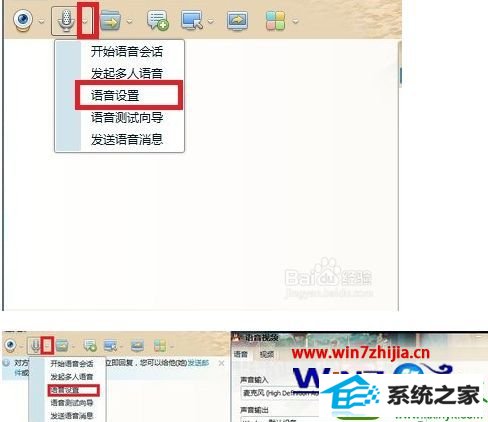
2、在声音输入处选择属于自己麦克风输入的选项:如果用户不确定自己使用什么设置输入可以一一测试直到喇叭里传出声音,说明选择设备正常。注:有UsB2.0选项的优先选择;
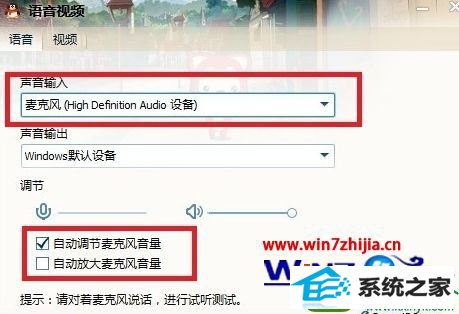
3、开始--控制面板--查看选择大图标--点击声音标志;
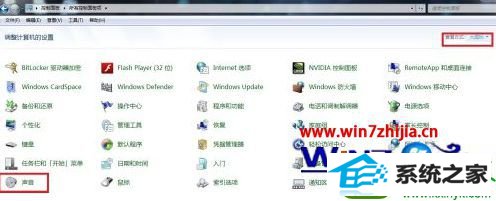
4、再win10的声音设置面板中选择“录制”选项卡,可能有多个麦克风标识双击当前的麦克风设备;
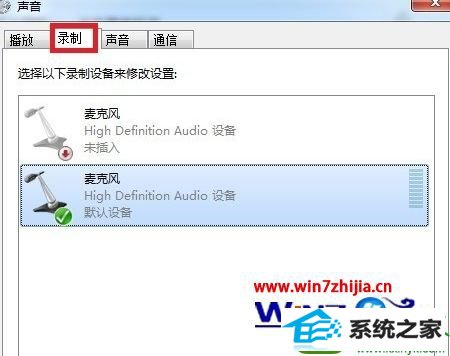
5、调整麦克风声音大小,与加强声音设置,除非语音声音较小一般不建议开启麦克风加强因为可能会导致回声。
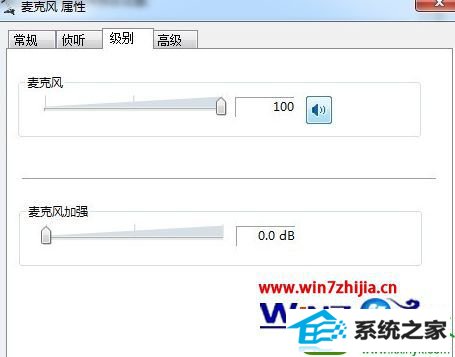
关于windows7系统下QQ语音没有声音的解决方法就给大家介绍到这边了,有碰到这样问题的朋友们不妨可以按照上面的方法步骤来进行操作就可以了。
相关系统下载
-
雨林木风WinXP 经典装机版 2020.06
更新日期:2020-06-02雨林木风WinXP 经典装机版 2020.06兼容电脑的万能驱动助理,可以智能判断硬件类型并安装最兼容的驱动,采用全新技术,装机部署仅需5-7分钟.....
系统等级:立即下载 > -
系统之家 Win10 x64企业版 v2019.03
更新日期:2019-04-05系统采用官方Win10 1803专业版优化制作,保留edge、应用商店、小娜等应用程序,安装VC++和DX9运行库,驱动方面使用最新驱动,增强系统驱.....
系统等级:立即下载 > -
番茄花园 Ghost Win10 64位 纯净版 v2019.08
更新日期:2019-07-18一、番茄花园win10 64位纯净版系统简介: 番茄花园 ghost win10 64位 纯净版 2019.08版本使用MSDN Windows10 64位旗舰版为源盘制作,离线.....
系统等级:立即下载 > -
番茄花园Win7 64位 精心装机版 2020.06
更新日期:2020-05-09番茄花园Win7 64位 精心装机版 2020.06安装系统可选择DOS模式或WinPE模式安装,避免有些硬件下DOS无法安装系统,系统经过优化,启动服务经.....
系统等级:立即下载 >









